Connecter un casque Meta Quest
Les casques Meta Quest n'utilisent pas SteamVR par défaut, cette section décrit les étapes nécessaires pour connecter un Quest 2 ou Quest 3 à SteamVR à l'aide de Quest Link afin que vous puissiez utiliser le casque Quest avec RoboDK.
Quest Link est la solution de Meta pour connecter votre casque à un PC. Cela a l'avantage d'être facile à mettre en place, gratuit et inclus avec chaque casque. Vous pouvez utiliser un câble USB-C données + alimentation de haute qualité pour connecter le casque au PC ou simplement utiliser Air Link pour une expérience sans fil.
1.Installez l'application Oculus Desktop et suivez les instructions pour connecter votre casque. Vous pouvez trouver l'application Oculus Desktop ici : Configurer votre Quest : Quest, Quest 2, Link, Rift S & Rift | Meta Quest | Meta Store.
2.Connectez votre casque à votre PC à l'aide d'un câble USB-C pris en charge, ou suivez les instructions ci-dessous pour activer Air Link :
a.Naviguez jusqu'au menu des paramètres rapides de Quest.

b.Dans le coin supérieur droit des réglages rapides, sélectionnez "Réglages".
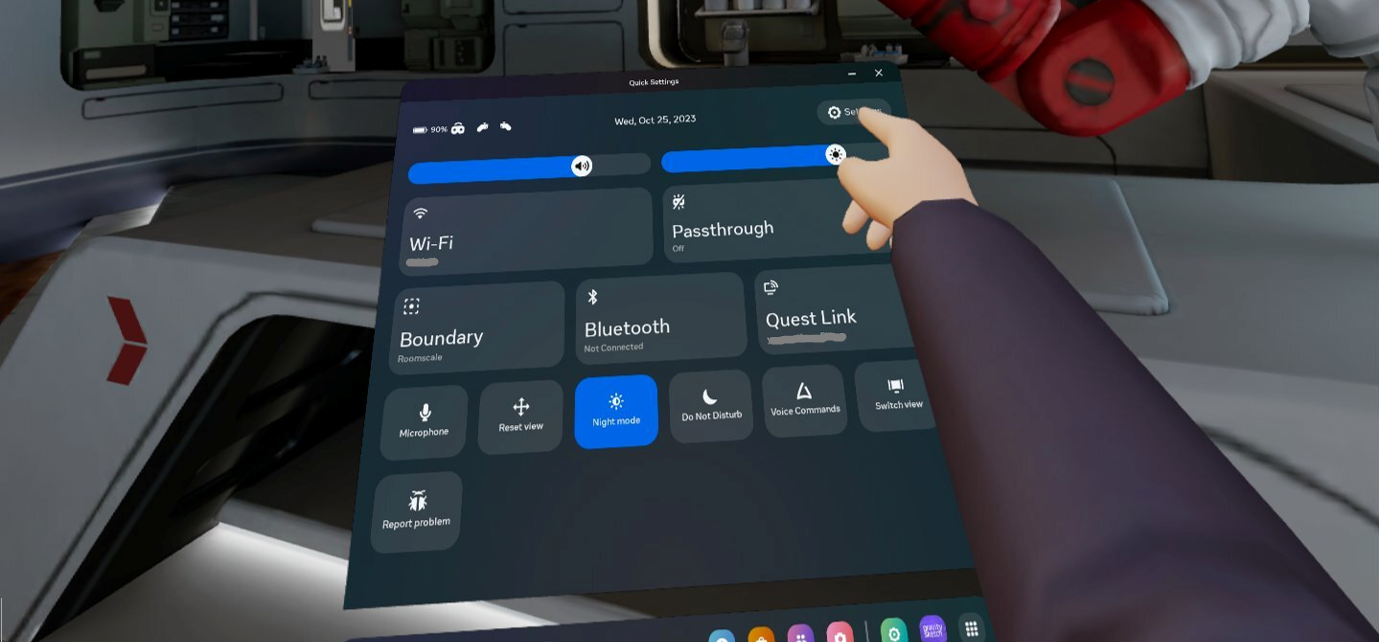
c.Naviguez jusqu'à Paramètres du système.
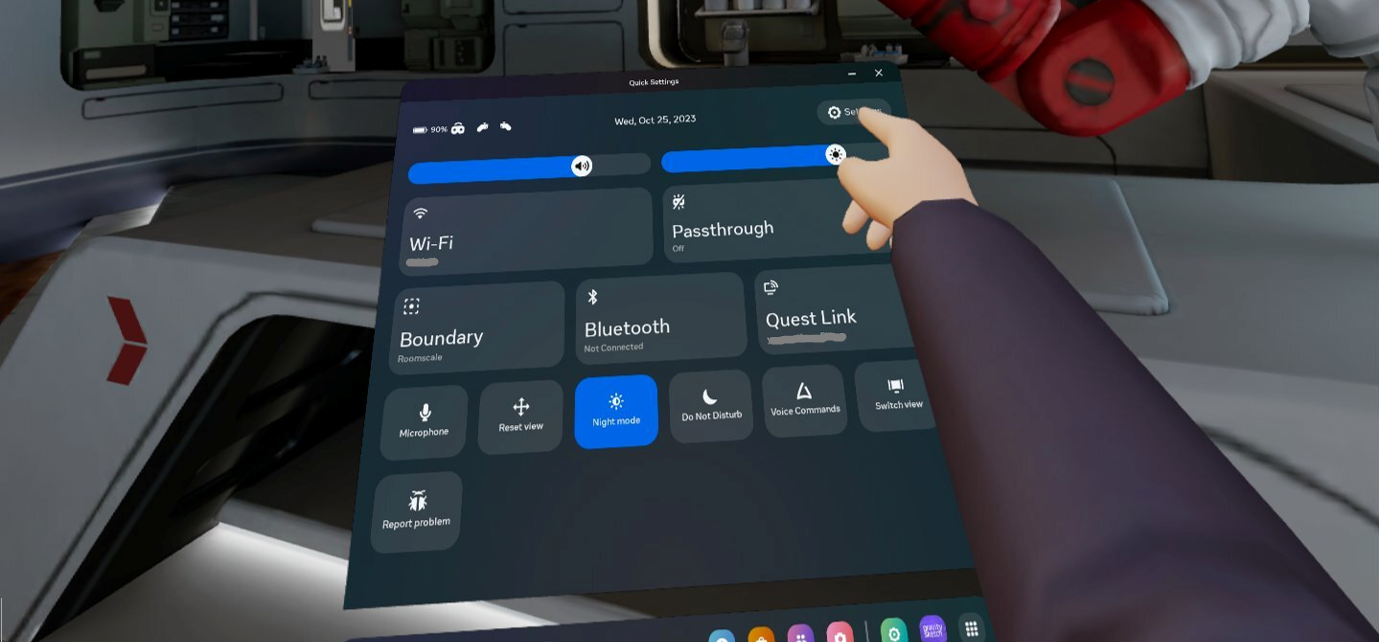
d.Naviguez jusqu'au sous-menu Lien Quest.
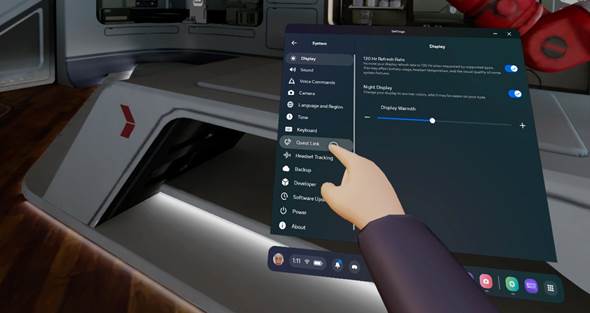
e.Activez le lien de quête en désactivant l'option "Lien de quête".

3.Lancez Quest Link à partir du sous-menu ou du menu rapide comme indiqué ci-dessous.
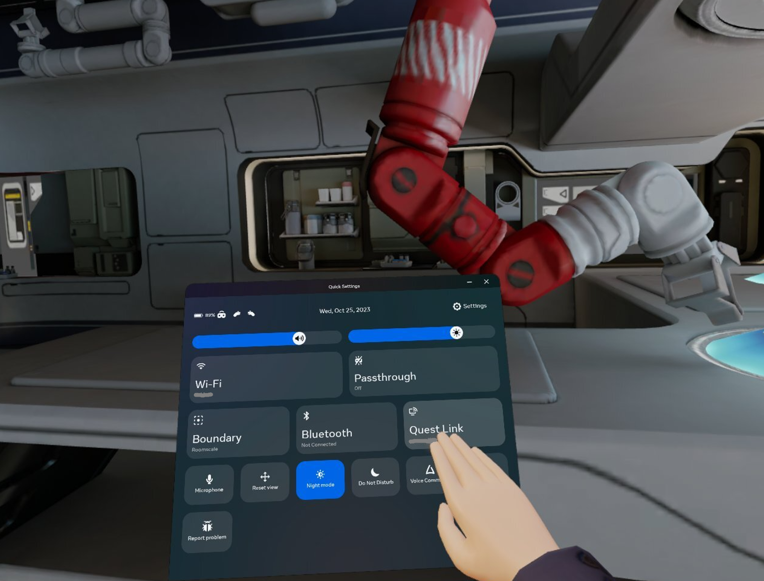
4.Dans le menu Quest Link, sélectionnez l'onglet bureau pour ouvrir le bureau de votre PC.
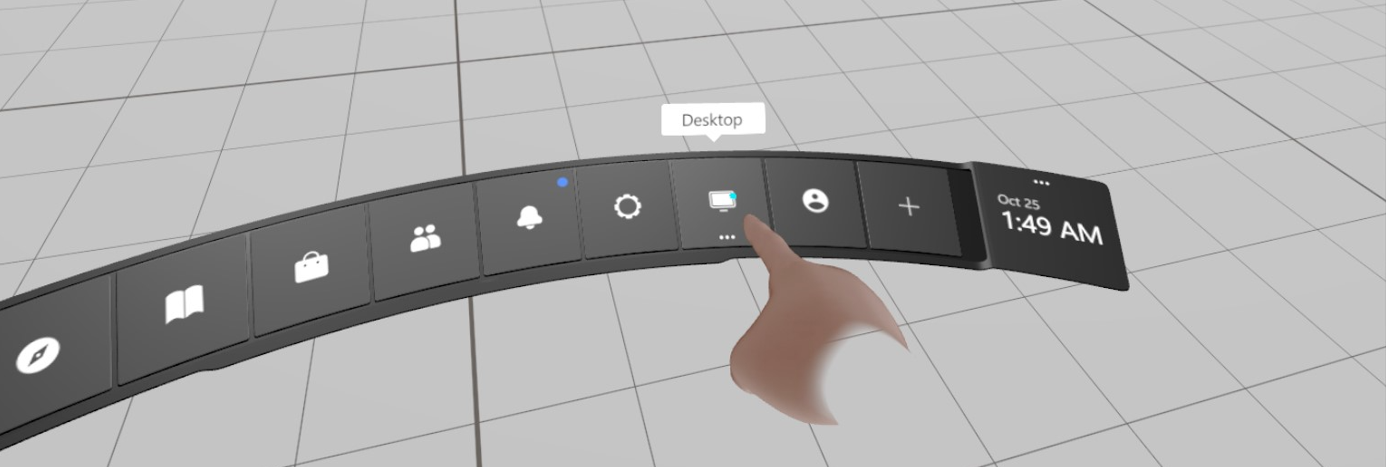
5.Localisez et lancez RoboDK. Ouvrez la station que vous souhaitez visualiser dans la RV.
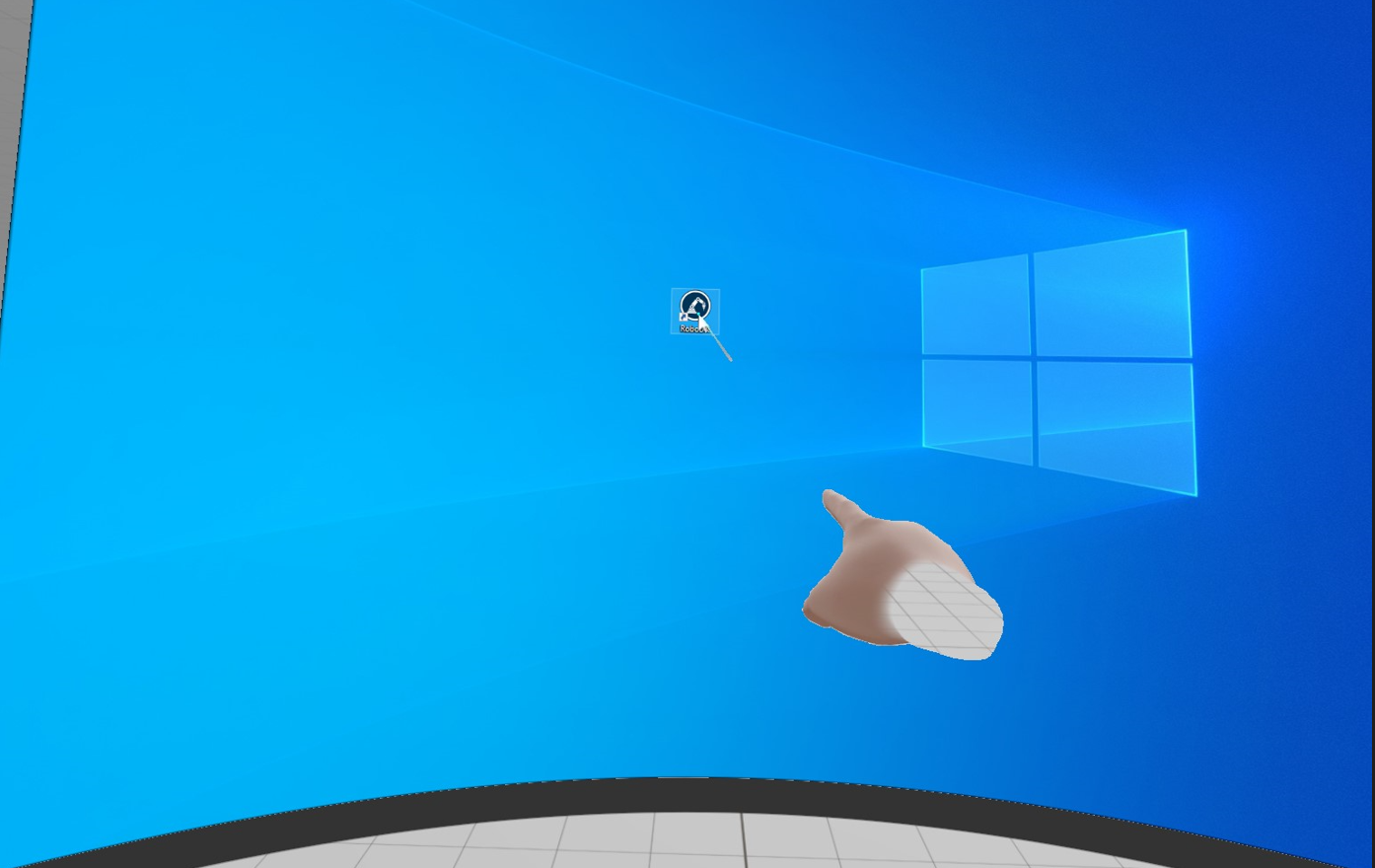
6.Enfin, sous "Connect" dans la barre d'outils de RoboDK, sélectionnez "Connecter Casque VR ".

Cela entraînera le lancement de RoboDK par SteamVR, vous pouvez accéder au menu SteamVR en appuyant sur le bouton de menu gauche et au menu Quest Link en appuyant sur le bouton de menu droit.
